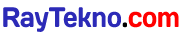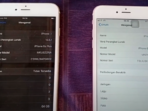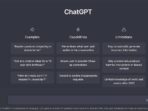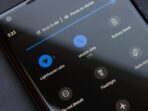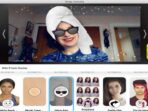RayTekno.com – Bepergian ke berbagai daerah yang bahkan belum pernah dikunjungi sebelumnya menjadi lebih mudah dengan bantuan Google Maps untuk petunjuk lokasi. Akan tetapi ada kalanya terjadi eror dan pengguna tidak tahu cara memperbaiki titik lokasi di Google Maps yang tidak akurat.
Kendala semacam ini tentu bisa menghambat perjalanan yang seharusnya bisa lebih cepat andai Google Maps dapat berfungsi dengan baik. Kira-kira apa yang dapat dilakukan pengguna untuk mengatasi permasalahan Google Maps yang tidak tepat lokasi, coba cari tahu dalam penjelasan berikut:
1. Mengatur Mode Akurasi
Ketika titik lokasi ternyata tidak akurat, tentu pengguna akan merasa kebingungan dan mungkin tidak mudah untuk menentukan arah dan lokasi. Padahal kalau pengguna mau, pada aplikasi Google Maps sudah terdapat pengaturan yang memungkinkan pendeteksian lokasi dengan mode akurasi tinggi.
- Buka aplikasi Google Maps, tekan logo foto profil di kanan atas.
- Pilih menu Settings, lalu tekan Google Location Settings.
- Klik pilihan Google Location Accuracy.
- Aktifkan pilihan Improve Location Accuracy.
- Bila sudah aktif, silakan refresh aplikasi dan cek kembali titik lokasi.
2. Melakukan Pembaruan Aplikasi
Tidak jarang pengguna smartphone sengaja membuat pengaturan update aplikasi untuk tidak terjadi otomatis setiap ada pembaruan, harus menunggu persetujuan pengguna. Biasanya pengguna melakukan hal ini untuk membatasi konsumsi ruang penyimpanan agar tidak cepat penuh dengan semakin banyak update aplikasi.
Kebiasaan semacam ini bisa menjadi salah satu alasan yang membuat Google Maps tidak berjalan dengan benar karena belum update. Oleh karena itu, sebaiknya unduh versi aplikasi Google Maps yang terbaru dari Play Store agar titik lokasi bisa kembali akurat.
3. Memeriksa Pengaturan GPS
Permasalahan pada titik lokasi yang tidak tepat bisa terjadi karena proses install, pengguna lupa tidak mengatur perizinan sehingga menghambat kinerja aplikasi. Ada pula cara memperbaiki titik lokasi di Google Maps dengan memeriksa pengaturan GPS di menu Settings, ikuti langkah berikut:
- Buka menu Settings atau Pengaturan di ponsel.
- Lalu pilih menu Apps, cari aplikasi Maps.
- Klik pada Permissions lalu Location.
- Ada beberapa pilihan, aktifkan di opsi Allow all the time.
- Serta centang pada pilihan Use precise location.
4. Mengaktifkan Fitur Lokasi
Ada hal yang sepele tetapi bisa membuat Google Maps tidak berfungsi, yaitu pengguna tidak mengaktifkan fitur lokasi secara otomatis. Fitur ini digunakan untuk memastikan bahwa titik lokasi akan terus terlacak secara real time meski pengguna sedang tidak membuka aplikasi. Berikut langkahnya:
- Pada halaman home screen ponsel, tarik pintasan dari sisi atas layar.
- Cari quick menu atau pintasan bertuliskan Location.
- Klik satu kali, untuk memastikan bahwa sudah aktif.
- Lalu buka aplikasi Google Maps, tunggu sesaat.
- Biasanya butuh waktu untuk memproses lokasi terkini.
5. Memeriksa Koneksi Internet
Hal yang menjadi masalah utama yang membuat GPS tidak bisa terdeteksi dengan benar adalah karena ada permasalahan pada koneksi internet. Untuk mengetahui penyebabnya, pengguna perlu melakukan pengecekan pada kondisi sinyal, mungkin karena faktor lokasi yang susah sinyal atau hanya eror.
Coba dengan mematikan fitur internet baik WiFi atau mobile data selama beberapa saat, lalu nyalakan kembali sampai indikator sinyal muncul. Bisa juga dengan mengaktifkan mode pesawat sejenak saja, lalu nonaktifkan seperti semula dan lihat perubahan yang terjadi pada kondisi sinyal.
Demikian berbagai cara memperbaiki titik lokasi di Google Maps yang mengalami eror dengan praktis dan tanpa membutuhkan banyak waktu. Kelak pengguna tidak lagi kesulitan ketika Google Maps bermasalah terutama saat di tengah perjalanan jauh dan tidak tahu arah.